1图片
1.1图片转换
Visio图片
-
在Visio中保存为.pdf,保存时选择:选项->取消勾选辅助功能文档结构标记

2.保存好的pdf使用Adobe Acrobat DC打开,进行裁剪(有必要的话),裁剪完后导出为.eps
png/jpg图片
利用bmeps命令转换图片格式,png/jpg转为eps,cmd命令窗
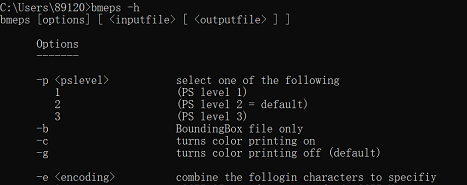
bmeps -c example.jpg example.eps
1.2图片插入文中
包
\usepackage{graphicx}
\usepackage{float}
\usepackage{subfig} % subfloat
单个图片
% 单栏
\begin{figure}[!b] % htbp位置 h-here b-bottom t-top p-浮动页
\centering
\includegraphics[scale=0.45]{.eps} % 图片名
\caption{} % 标题
\label{fig2} % 标签
\end{figure}
% 跨双栏
\begin{figure*}
\end{figure*}
多个子图
\begin{figure*}[!t]
\centering
\subfloat[Case I]{
\includegraphics[width=2.5in]{eps}%
\includegraphics[width=2.5in]{eps}%
\label{fig_first_case}}
\hfil
\subfloat[Case II]{
\includegraphics[width=2.5in]{eps}%
\label{fig_second_case}}
\caption{Simulation results for the network.}
\label{fig_sim}
\end{figure*}
引用
\ref{label}
2显示引用超链接
\usepackage{hyperref}
3制作表格
\begin{table*}[!t]
\renewcommand{\arraystretch}{1.3}
\caption{}
\label{table}
\centering
\begin{tabular}{|c|c|c|c|}
\hline
\multicolumn{2}{|c|}{\textbf{A}} & \multirow{2}*{\textbf{B}} & \multirow{2}*{\textbf{C)}} \\
\cline{1-2}
AA & BB & {} & {} \\
引用
\ref{label}
4参考文献
4.1EndNote
Google学术导出endnote文件,导入endnote
添加标签导出txt
.txt直接改为.bib
4.2
包
\usepackage{cite}
引用
\cite{label}
5字体
\textbf{A} % 加粗
\emph{} % 斜体
版权声明:本文为qq_37006426原创文章,遵循 CC 4.0 BY-SA 版权协议,转载请附上原文出处链接和本声明。